「ルーター 初期化」というキーワードで検索されているあなたは、おそらくルーターの調子が悪く、どうにかしたいとお考えではないでしょうか。Wi-Fiが繋がらない、通信速度が遅い、またはパスワードを忘れてしまったなど、さまざまな理由があると思います。
ルーターの初期化は、こうしたトラブルを解決する有効な方法ですが、やり方を間違えると再設定に手間取ったり、かえって時間がかかってしまったりする可能性もあります。
この記事では、初期化がもたらすメリットや効果、正しいやり方、そして初期化がうまくいかない場合の対処法まで、あなたが抱えている疑問を解決できるよう分かりやすく解説します。
- ルーターの初期化と再起動の違いがわかる
- 初期化するメリットや具体的な効果が理解できる
- 初期化する前に確認すべき点や注意点がわかる
- 正しい初期化のやり方と、その後の再設定方法がわかる
ルーターを初期化する前に知っておきたいこと

ルーターの初期化と再起動の違い

ルーターのトラブルが発生した場合、再起動と初期化のどちらを試すべきか迷うことがあるかもしれません。両者はよく似ているように見えますが、その目的と結果には大きな違いがあります。
再起動は、ルーターの電源を一度切って再び立ち上げ直すことを指します。パソコンの再起動と同じく、ルーター内部の熱を放出したり、一時的な通信エラーを解消したりする目的で行います。基本的に、再起動しても設定内容は変更されません。
一方、初期化とは、ルーターを工場から出荷された時の状態に戻すことを意味します。この操作を行うと、お客様が設定したユーザー名やパスワード、SSIDなどの設定情報がすべて消去されます。そのため、初期化後はインターネットに接続するために必要な設定を最初からやり直す必要があります。まず再起動を試して改善しない場合に、最終手段として初期化を検討するのが一般的な流れです。
私の場合、再起動で解決することがほとんどです。初期化は設定をやり直す手間がかかるため、まずは再起動から試してみることをおすすめします。
初期化するメリットと効果
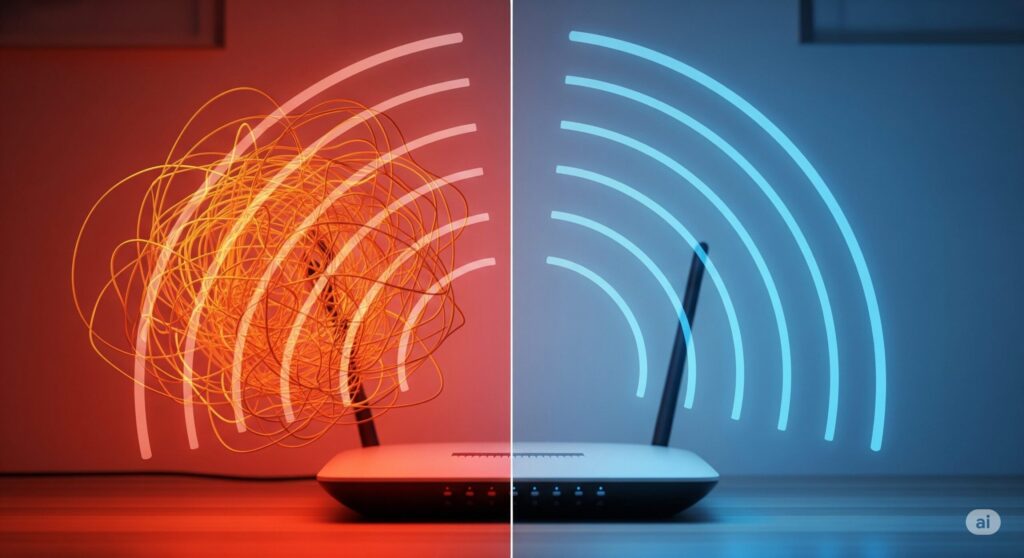
ルーターを初期化することには、いくつかの重要なメリットと効果があります。単なる再起動では解決しない問題でも、初期化することで根本的な原因を取り除ける場合があります。
初期化のメリットとして、まず挙げられるのが電波障害の解消です。ルーターは複数の端末と同時に接続できる便利な機能がありますが、多くのチャンネルが重複すると電波障害が起こりやすくなります。初期化によって電波の絡まりを解消し、通信環境を改善できることがあります。
また、初期化は熱放出にも効果的です。多くのルーターは24時間稼働しているため、熱がこもりやすいという特性があります。電子機器は熱に弱く、不具合の原因になることがあります。初期化の際に一度電源を落とすことで、ルーター内部に溜まった熱を放出させ、トラブルを解消できる可能性があります。
さらに、アクセスログ(通信記録)を消去できることもメリットです。アクセスログが蓄積されすぎると、ルーターの動作が不安定になることがあります。初期化はこれらのログをすべて消去し、ルーターをクリーンな状態に戻す効果があります。
初期化前に確認すべきこと

ルーターの初期化は、すべての設定が消去されるため、実行する前にいくつかの重要な確認事項があります。これらを怠ると、初期化後にインターネット接続ができなくなり、かえってトラブルが大きくなる可能性があります。
まず、初期化を行うと設定ファイルが消去されるため、必要な情報(ユーザー名やパスワードなど)を事前にメモしておくことが大切です。特にプロバイダーから提供された書類に記載されているIDやパスワードは、再設定に必須となるため、必ず手元に用意しておきましょう。
また、再起動と同様に、ルーターのファームウェアがアップデート中でないか確認してください。アップデート中に初期化を行うと、不具合が発生する確率が高まります。アップデート中はルーターのランプが点滅するなど、通常とは異なる状態になることが多いため、取扱説明書でランプの状態を確認するようにしてください。
- プロバイダーから提供された書類
- ルーターの取扱説明書
- 設定画面のIDとパスワード
初期化しないと繋がらない場合の対処法

ルーターの不具合の多くは再起動で解決しますが、中には再起動を試しても繋がらないというケースもあります。このような場合に初期化を検討することになりますが、初期化をせずにできる他の対処法もいくつか存在します。
例えば、ルーターの設置場所を見直すという方法があります。ルーターの電波は壁や家具などの障害物によって弱まるため、なるべく部屋の中心や、床から1〜2メートルほどの高さに設置するのが理想的です。また、電子レンジやIHヒーターといった家電製品の近くに置くと、電波干渉を起こすことがあるため、これらから離して設置してください。
さらに、接続している端末の台数も確認しましょう。ルーターには機種ごとに接続可能台数の上限が決められています。上限を超えて接続していると、通信が不安定になることがあります。心当たりのある場合は、一度接続台数を減らして改善するか試してみると良いでしょう。
ルーターは電波が球状に広がるため、なるべく部屋の中央に配置すると家全体に電波が届きやすくなります。
初期化しても繋がらないときの確認事項

前述の通り、ルーターの初期化は多くの場合で通信トラブルを解決する効果的な方法です。しかし、初期化後もインターネットに繋がらないという問題が発生することもあります。そのような場合は、ルーター以外の部分に原因があるかもしれません。
まず、モデムとルーターの配線が正しく接続されているか確認してください。LANケーブルがしっかりと差し込まれているか、また、指定されたポートに接続されているかを再度チェックしましょう。
次に、モデムの電源やルーターのランプが正しく点灯しているか確認してください。正常な状態では、POWERランプやINTERNETランプが点灯または点滅しています。これらのランプが消灯していたり、赤色に点灯していたりする場合は、故障の可能性が考えられます。
また、契約している回線事業者やプロバイダー側で通信障害が発生している可能性も捨てきれません。スマホのモバイルデータ通信などを利用して、公式サイトやSNSで最新の障害情報を確認してみましょう。通信障害の場合、個人では対処が難しいため、復旧を待つしかありません。
ルーター 初期化 の手順と注意点

- ルーターの再設定が必要になる初期化のやり方
- 異なる機種ごとの初期化の方法
- 初期化にかかる時間と待つべきタイミング
- 初期化が途中で終わらない場合の対処法
- パスワードを初期化する手順
- ルーターが勝手に初期化されるのはなぜ?
- 初期化が正しく行われたか確認する方法
- 初期化が解決できないトラブル
ルーターの再設定が必要になる初期化のやり方

ルーターの初期化は、リセットボタンを押すのが一般的なやり方です。しかし、初期化後は再設定が必要になるため、あらかじめ準備しておきましょう。
多くのルーターは、本体の背面や底面にある小さなリセットボタンを、つまようじなどの細いもので数秒間押し続けることで初期化できます。ボタンを押し続けていると、POWERランプが点滅し始めるので、点滅を確認したらボタンから指を離します。
その後、ルーターが再起動し、工場出荷時の状態に戻ります。このリセットが完了するまで、ルーターの電源を切らないように注意してください。
初期化が完了したら、ルーターの設定画面にアクセスし、インターネット接続のための再設定を行います。このとき、プロバイダーから提供されたユーザーIDとパスワードが必要になります。再設定方法はルーターの取扱説明書に詳しく記載されているので、手順に沿って設定を進めましょう。
異なる機種ごとの初期化の方法
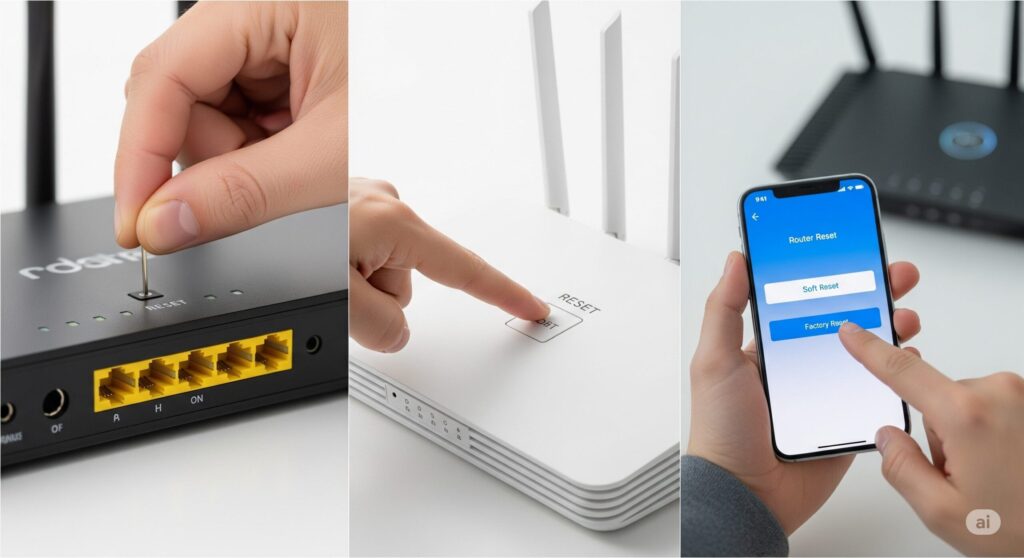
ルーターの初期化方法は、メーカーや機種によって若干の違いがあります。具体的な手順やランプの状態は、必ずお使いのルーターの取扱説明書で確認してください。
例えば、バッファローのルーターでは、POWERランプが白色または緑色に点滅するまでリセットボタンを押し続けることが多いです。一方、エレコムの一部の機種では、POWERランプが赤色に点滅するまで押し続けると初期化されるとされています。
また、設定画面から初期化できる機種もあります。この場合は、パソコンやスマートフォンからルーターの設定画面を開き、詳細設定メニューなどから「初期化」や「設定リセット」を選択して実行します。この方法は、リセットボタンが見つからない場合や物理的な操作が難しい場合に便利です。
機種によっては、リセットボタンを押す時間が短いと再起動のみが行われ、初期化されない場合があります。ランプの点滅を確認するまでしっかりと押し続けましょう。
初期化にかかる時間と待つべきタイミング

ルーターの初期化にかかる時間は、機種によって異なりますが、一般的には数分程度で完了します。リセットボタンを押してランプが点滅し始めたら、ボタンから指を離し、再起動が完了するまで待ちましょう。
初期化が完了するまでの間、複数のランプが点灯したり点滅したりすることがありますが、これは正常な動作です。ランプの点滅が止まり、POWERランプなどが安定して点灯する状態になれば、初期化は完了したと判断できます。
リセットボタンを押した後、すぐに再起動が始まるわけではありません。完了するまで約2分ほど待つ必要があるとされています。焦らずに、ランプの状態を確認しながら待ちましょう。
初期化が途中で終わらない場合の対処法

ごく稀に、ルーターの初期化が途中で止まってしまい、完了しないという状況が発生することがあります。この場合、焦ってルーターの電源を切ってしまうと、故障の原因になる可能性があるので注意が必要です。
もし初期化が終わらない場合は、まずインターネット接続を一時的に無効にしてみてください。ルーターが初期化中に特定のアップデートをダウンロードしようとしてフリーズすることがあるため、イーサネットケーブルを抜いたり、ワイヤレス接続をオフにしたりすることで改善する可能性があります。
それでも解決しない場合は、ファームウェアのバージョンが古いために初期化が正常に完了しないという可能性も考えられます。この場合は、設定画面からファームウェアを最新版に更新してから、再度初期化を試みてください。ただし、この操作はルーターが正常に動作している状態で行う必要があります。
- インターネット接続を一時的に無効にする
- ファームウェアを最新版にアップデートする
パスワードを初期化する手順

ルーターの管理画面にログインするためのパスワードを忘れてしまった場合、初期化が唯一の解決策となることがほとんどです。パスワードを忘れてしまった状態では、設定画面にアクセスしてパスワードを再設定することができないため、ルーター本体を工場出荷時の状態に戻す必要があります。
初期化の手順は、前述の通りリセットボタンを押し続ける方法で行います。これにより、ルーターに設定されているすべての情報が消去され、パスワードも初期状態に戻ります。
初期化後、ルーターの再設定を行う際は、取扱説明書に記載されている初期のユーザー名とパスワードを使用して設定画面にログインできます。初期のパスワードは、ルーター本体のシールなどに記載されていることが多いので確認してみてください。
ルーターが勝手に初期化されるのはなぜ?
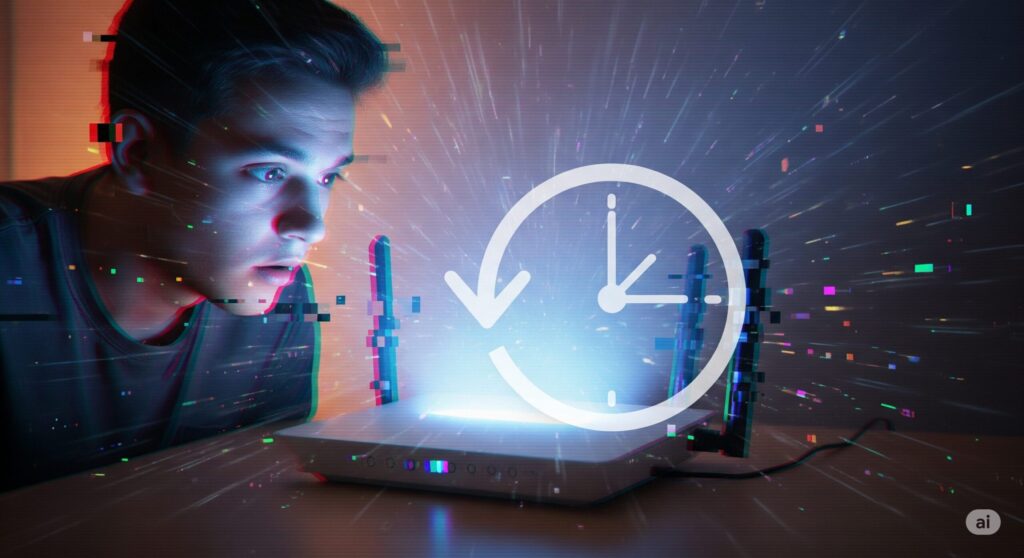
ルーターの設定が勝手に消えてしまう、つまり初期化されてしまうというトラブルが発生することがあります。このような現象には、主にルーター自体の問題や設定ミスが考えられます。
考えられる原因の一つは、ファームウェアの不具合です。メーカのサイトに新しいファームウェアがあるようなら、アップデートすることで不具合が解消されるかもしれません。また、ルーターの機種によっては、明示的に「設定保存」操作をしないと、設定した内容が保存されないことがあります。設定変更後は必ず保存操作を行うようにしましょう。
なお、ルーターの「再起動スケジュール」機能が有効になっていると、設定した時間にルーターが自動的に再起動されることがあります。これが初期化と勘違いされることもあるため、設定を確認してみるのも一つの手です。
初期化が正しく行われたか確認する方法
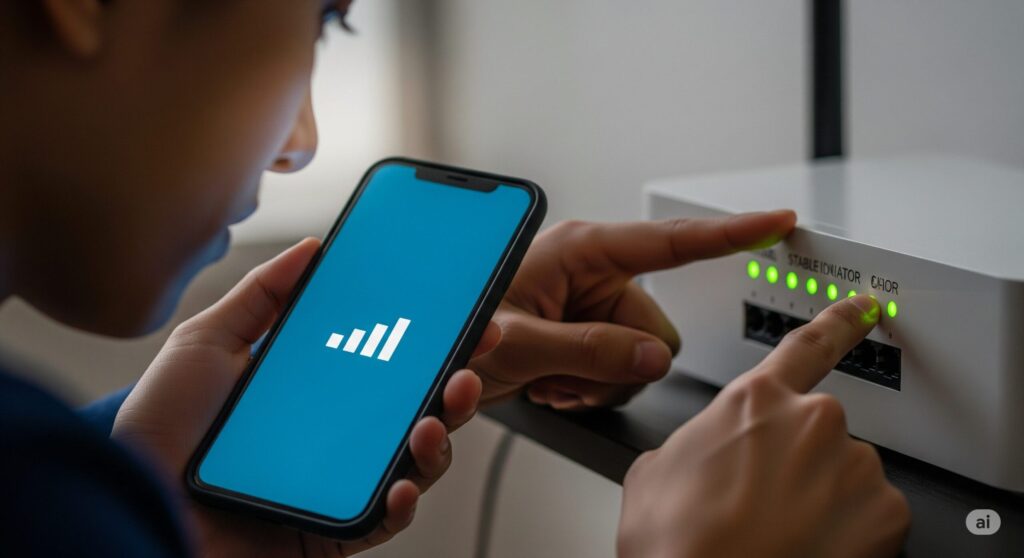
ルーターの初期化が正しく行われたかを確認するには、まずルーターのランプの状態を確認しましょう。初期化が完了すると、ランプの点滅が止まり、安定した点灯状態に戻ります。
次に、パソコンやスマートフォンのWi-Fi設定画面を開いてみてください。SSIDの一覧の中に、ルーターを工場出荷時の状態に戻した際に表示される、初期のSSID(「elecom」や「BUFFALO」など)が表示されていれば、初期化は成功しています。
もし初期のSSIDが表示されない場合は、ルーターの電源が入っているか、または初期化の操作が正しく行われなかった可能性が考えられます。一度ルーターの電源を入れ直してから、再度リセットボタンを押し直して確認してみてください。
初期化が解決できないトラブル
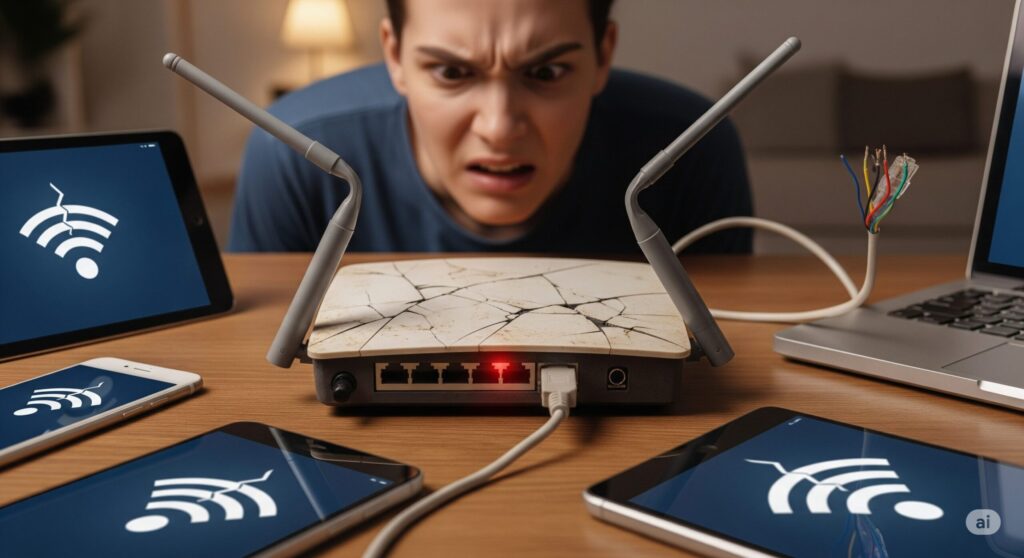
ルーターの初期化は多くの不具合を解決しますが、万能ではありません。初期化を試しても改善しない場合は、以下のような原因が考えられます。
ルーターの寿命は約4~5年とされています。寿命を迎えると通信速度が遅くなったり、動作が不安定になったりします。新しいルーターへの買い替えを検討しましょう。
ルーターには同時に接続できる端末の台数に上限があります。接続している端末の数を減らして試してみましょう。
また、2.4GHzと5GHzの周波数帯が干渉し合っている可能性があります。設定画面から使用する周波数帯を切り替えてみましょう。
ルーター本体やケーブル、モデムなどの機器が物理的に故障している可能性があります。プロバイダーやメーカーに問い合わせて修理や交換を依頼しましょう。








